- Muallif Abigail Brown [email protected].
- Public 2023-12-17 07:04.
- Oxirgi o'zgartirilgan 2025-01-24 12:28.
Nimalarni bilish kerak
- Windows 7 DVD diskidan yuklang. Oʻrnatish uchun Tilni kiriting, Vaqt va valyuta formati va Klaviatura yoki kiritish usuli. Keyingi ni tanlang.
- Kompyuteringizni ta'mirlash ni tanlang. Ekranda taʼmirlamoqchi boʻlgan Windows 7 oʻrnatilishini tanlang.
- Startup Repair ni tanlang. Har qanday ko'rsatmalarga rioya qiling va taklif qilingan o'zgarishlarni qabul qiling. Kutmoq. Windows 7 tizimini qayta ishga tushirish uchun Finish ni tanlang.
Ushbu maqolada Windows 7 DVD-dan yuklangandan so'ng Windows 7-ni ishga tushirishni tiklash vositasi yordamida qanday tuzatish kerakligi tushuntiriladi. Agar sizda jismoniy DVD bo'lmasa, Windows 7 tizimini ta'mirlash diskini yaratishingiz mumkin.
2020-yil yanvar oyidan boshlab Microsoft Windows 7-ni qoʻllab-quvvatlamaydi. Xavfsizlik yangilanishlari va texnik yordam olishda davom etish uchun Windows 10-ga yangilashni tavsiya qilamiz.
Windows 7-ni ishga tushirishni tiklash vositasi yordamida qanday tuzatish kerak
Ishga tushirishni ta'mirlash vositasi shikastlangan yoki etishmayotgan bo'lishi mumkin bo'lgan muhim operatsion tizim fayllarini almashtirish orqali Windows 7 ni tuzatadi. Startup Repair - bu Windows 7 noto'g'ri ishga tushmasa va xavfsiz rejimdan foydalana olmaganingizda foydalanish uchun oson diagnostika va tuzatish vositasi.
Windows 7-dan foydalanmayapsizmi? Har bir zamonaviy Windows operatsion tizimida xuddi shunday operatsion tizim fayllarini tuzatish jarayoni mavjud.
Windows 7 DVD-dan yuklash
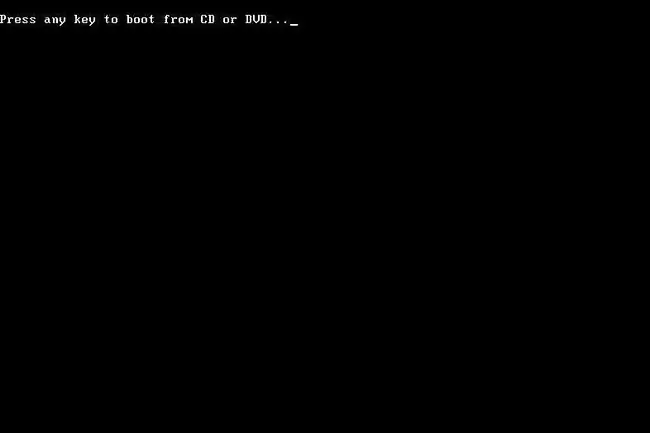
Windows 7 ishga tushirilganda tuzatish jarayonini boshlash uchun Windows 7 DVD diskidan yuklashingiz kerak.
- Tomosha qiling CD yoki DVD dan yuklash uchun istalgan tugmani bosing… yuqoridagi skrinshotda koʻrsatilganiga oʻxshash xabar.
-
Kompyuterni Windows 7 DVD-dan yuklashga majburlash uchun istalgan tugmani bosing. Agar tugmani bosmasangiz, kompyuteringiz hozirda qattiq qurilmangizga oʻrnatilgan operatsion tizimni ishga tushirishga harakat qiladi. haydash. Agar shunday boʻlsa, kompyuteringizni qayta ishga tushiring va Windows 7 DVD diskini qayta ishga tushirishga urinib koʻring.
Agar ishga tushirishni tuzatish toʻgʻri ishlashini istasangiz, davom etishdan oldin flesh-disklarni yoki tashqi qattiq disklar kabi boshqa USB xotira qurilmalarini kompyuteringizdan olib tashlashingiz kerak. Ba'zi kompyuterlar USB ulangan drayvlardagi xotira maydoni haqida xabar berishlari sababli, Windows 7 ishga tushirishni ta'mirlash hech qanday muammo topilmagani haqida noto'g'ri xabar berishi mumkin, lekin aslida muammo bo'lishi mumkin.
Windows 7 fayllarni yuklashini kuting
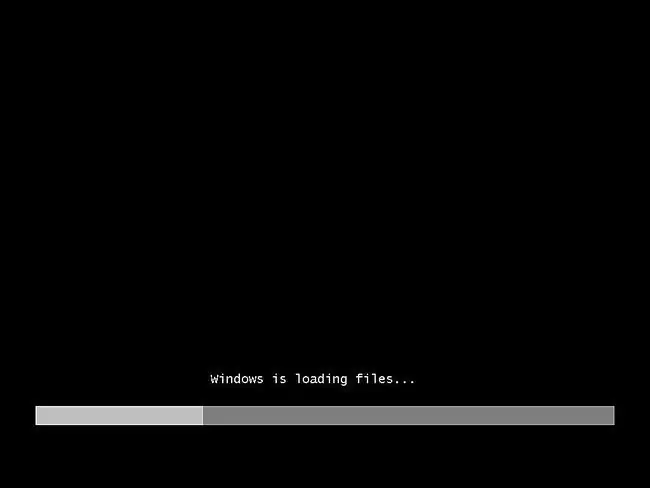
Bu yerda foydalanuvchi aralashuvi talab qilinmaydi. Bajarmoqchi boʻlgan har qanday vazifani bajarish uchun fayllarni yuklash uchun Windows 7 oʻrnatish jarayonini kuting.
Bizning holatlarimizda bu ishga tushirishni ta'mirlash, lekin Windows 7 DVD bilan bajarilishi mumkin bo'lgan ko'plab vazifalar mavjud.
Bu bosqichda kompyuteringizga hech qanday oʻzgartirish kiritilmaydi. Windows 7 faqat vaqtinchalik "fayllarni yuklaydi."
Windows 7 oʻrnatish tilini va boshqa sozlamalarni tanlang
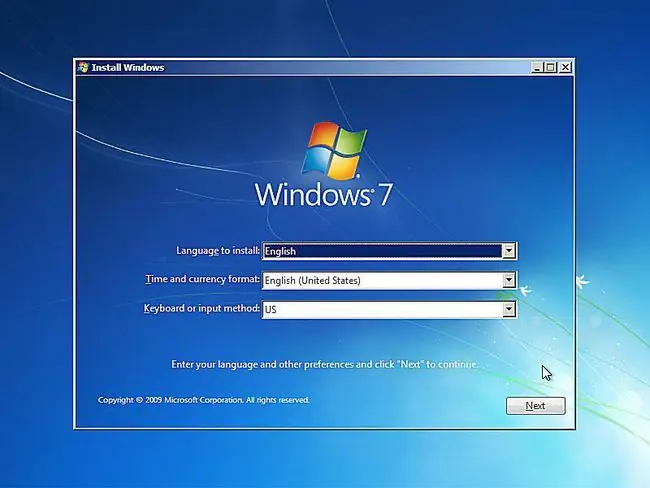
Oʻrnatish uchun til, vaqt va valyuta formati hamda Windows 7 da foydalanmoqchi boʻlgan klaviatura yoki kiritish usulini tanlang.
Keyingi ni tanlang.
"Kompyuteringizni ta'mirlash" tugmasini bosing
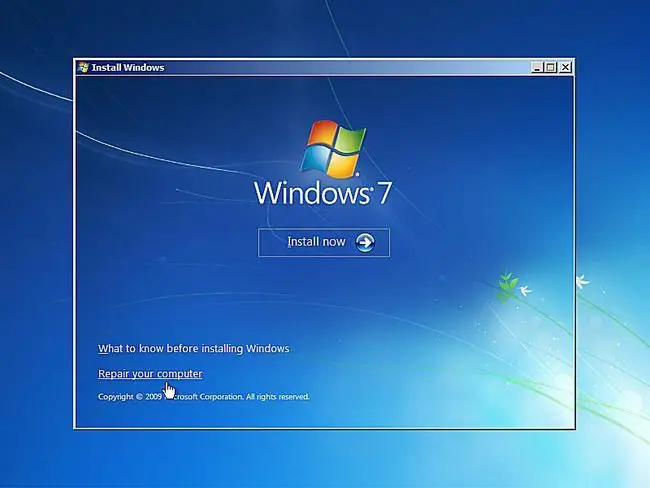
Windows-ni oʻrnatish oynasining pastki chap tomonidagi Kompyuteringizni taʼmirlash tugmasini bosing.
Bu Windows 7 tizimini tiklash opsiyalarini ishga tushiradi, unda bir nechta foydali diagnostika va tuzatish vositalari mavjud, ulardan biri ishga tushirishni tiklash.
Hozir oʻrnatish ni tanlamang. Agar sizda allaqachon Windows 7 o'rnatilgan bo'lsa, bu parametr Windows 7 ni toza o'rnatish yoki Windows 7 ni parallel o'rnatish uchun ishlatiladi.
Kompyuteringizda Windows 7-ni topish uchun tizimni tiklash opsiyalarini kuting
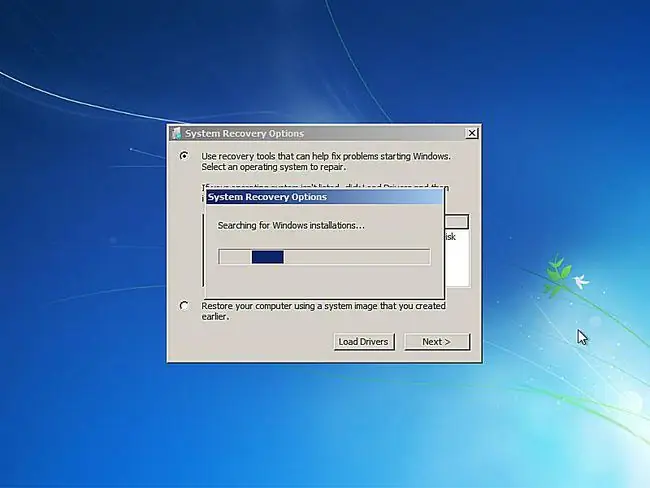
System Recovery Options, Startup Repairni oʻz ichiga olgan vositalar toʻplami endi qattiq disk(lar)ingizdan istalgan Windows 7 oʻrnatilishini qidiradi.
Bu yerda hech narsa qilishingiz shart emas, faqat kutishingiz kerak. Bu Windows oʻrnatish qidiruvi koʻpi bilan bir necha daqiqa davom etmasligi kerak.
Windows 7 oʻrnatishingizni tanlang
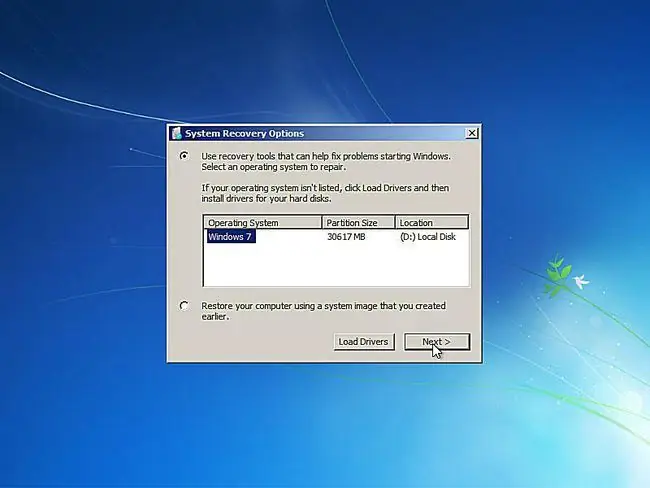
Ishga tushirishni tiklashni xohlagan Windows 7 oʻrnatmasini tanlang.
Keyingi ni tanlang.
Joylashuv ustunidagi haydovchi harfi kompyuteringizda Windows 7 oʻrnatilganligini bilgan haydovchi harfiga mos kelmasa, tashvishlanmang. Disk harflari biroz dinamik, ayniqsa tizimni tiklash parametrlari kabi diagnostika vositalaridan foydalanganda.
Masalan, yuqorida koʻrib turganingizdek, ushbu Windows 7 oʻrnatilishi D diskida joylashgan: Windows 7 ishlayotgan paytda C: drayveri boʻlsa.
Ishga tushirishni tiklashni tiklash vositasini tanlang
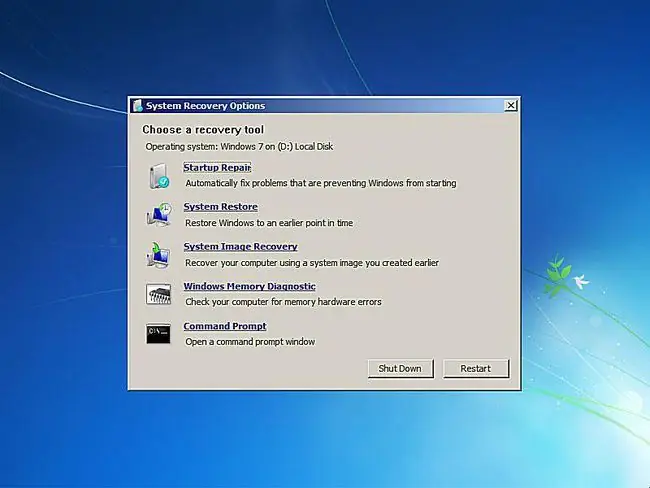
Tizimni tiklash parametrlaridagi tiklash vositalari roʻyxatidan Startup Repair tugmasini bosing.
Koʻrib turganingizdek, Windows 7 tizimni tiklash opsiyalarida tizimni tiklash, tizim tasvirini tiklash, Windows xotira diagnostikasi va buyruq satri kabi bir qancha boshqa diagnostika va tiklash vositalari mavjud.
Ushbu qoʻllanmada biz faqat ishga tushirishni tiklash vositasi yordamida operatsion tizim fayllarini tuzatmoqdamiz.
Ishga tushirishni ta'mirlash Windows 7 fayllari bilan bog'liq muammolarni qidirguncha kuting
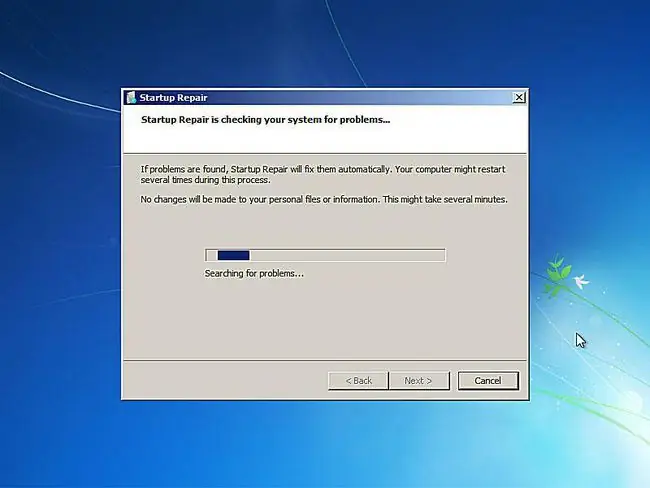
Ishga tushirishni tiklash vositasi endi Windows 7 toʻgʻri ishlashi uchun muhim boʻlgan fayllar bilan bogʻliq muammolarni qidiradi.
Agar Windows 7 taʼmirlash vositasi muhim operatsion tizim fayli bilan bogʻliq muammo topsa, vosita siz tasdiqlashingiz kerak boʻlgan qandaydir yechimni taklif qilishi yoki muammoni avtomatik ravishda hal qilishi mumkin.
Nima boʻlishidan qatʼiy nazar, kerak boʻlganda koʻrsatmalarga rioya qiling va ishga tushirishni taʼmirlash taklif qilgan har qanday oʻzgarishlarni qabul qiling.
Ishga tushirishni tiklash Windows 7 fayllarini tiklashga urinishlarini kuting
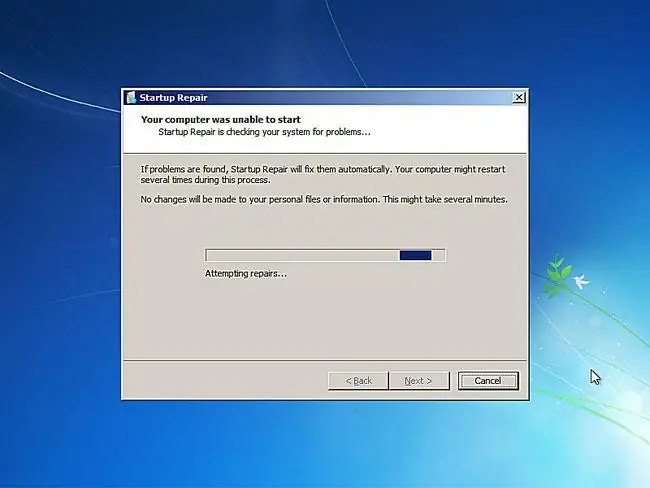
Startup Repair endi Windows 7 fayllari bilan bogʻliq barcha muammolarni tuzatishga harakat qiladi. Bu bosqichda foydalanuvchi aralashuvi talab qilinmaydi.
Ushbu ta'mirlash jarayonida kompyuteringiz bir necha marta qayta ishga tushishi yoki qayta ishga tushmasligi mumkin. Har qanday qayta ishga tushirilganda Windows 7 DVD-dan yuklamang. Agar shunday qilsangiz, ishga tushirishni tiklash jarayoni odatdagidek davom etishi uchun darhol kompyuterni qayta ishga tushirishingiz kerak bo'ladi.
Agar ishga tushirishni tiklash Windows 7 bilan hech qanday muammo topmasa, bu qadamni koʻrmaysiz.
Windows 7-ni qayta ishga tushirish uchun "Tugatish"-ni tanlang
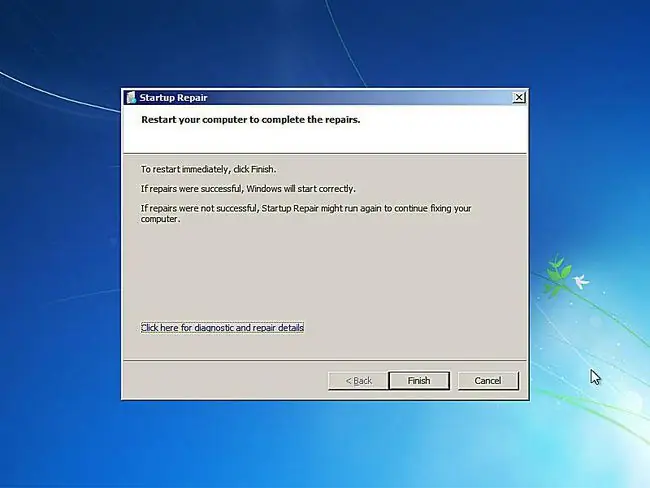
Kompyuteringizni qayta ishga tushirish va Windows 7-ni an'anaviy tarzda ishga tushirish uchun ta'mirlash oynasini yakunlash uchun Kompyuteringizni qayta ishga tushirish oynasini ko'rganingizdan so'ng Finish ni tanlang.
Ishga tushirishni tuzatish muammoni hal qilmadimi?
Ishga tushirishni ta'mirlash siz duch kelgan har qanday muammoni hal qilmagan bo'lishi mumkin. Agar ishga tushirishni tiklash vositasi buni o'zi aniqlasa, kompyuteringiz qayta ishga tushirilgandan so'ng u avtomatik ravishda qayta ishga tushishi mumkin. Agar u avtomatik ravishda ishlamasa, lekin siz hali ham Windows 7 bilan bog'liq muammolarga duch kelsangiz, ishga tushirishni tiklashni qo'lda qayta ishga tushirish uchun ushbu amallarni takrorlang.
Shuningdek, 1-qadamdagi Muhim eslatmani oʻqib chiqing.
Agar ishga tushirishni tiklash Windows 7 bilan bogʻliq muammoni hal qilmasligi aniq boʻlsa, sizda avval butun kompyuteringizning zaxira nusxasini yaratgan boʻlsangiz, tizimni tiklash yoki tizim tasvirini tiklash kabi qoʻshimcha tiklash imkoniyatlari mavjud.
Siz Windows 7-ni parallel oʻrnatish yoki Windows 7-ni toza oʻrnatishni ham sinab koʻrishingiz mumkin.
Ammo, agar siz boshqa nosozliklarni bartaraf etish boʻyicha qoʻllanmaning bir qismi sifatida Windows 7 operatsion tizimini ishga tushirishni taʼmirlashni sinab koʻrgan boʻlsangiz, keyingi qadam sifatida ushbu qoʻllanma bergan har qanday maxsus maslahatni davom ettirsangiz yaxshi boʻladi.






